Възстановяване bystrodeysvie MacBook Pro и нулиране на устройството към фабричните настройки

Въпреки факта, че лаптопите на Apple се различават по скоростта на обработка на информация и енергия с течение на времето дори и те започват да "забави" и да се опита силата на собственика на нервите.
Устройството за памет се натрупва постепенно огромно количество данни и файлове, обработването на които изисква много усилия компютъра. В резултат на това на лаптопа започва да тече по-бавно и изпълнение на команди отнема повече време.
Разбира се, понякога в резултат на придобиването на новото устройство няма да се откаже, защото на аварии или други неприятни фактори, но в повечето случаи, за да се ускори MacBook Pro може да работи с помощта на рестартиране или нулира до фабричните настройки.
Ние предлагаме на нашите читатели на новини портала опции Macster множествена оползотворяване работят лаптоп от Apple.
1. Възстановяване на системните настройки
Ако един нормален нулиране не произвежда никакви резултати, можете да опитате да зададете настройките на системата.
За да направите това, изключете лаптопа и се обърна отново, за да затегнете четирите клавиши Cmd + Opt + P + R.
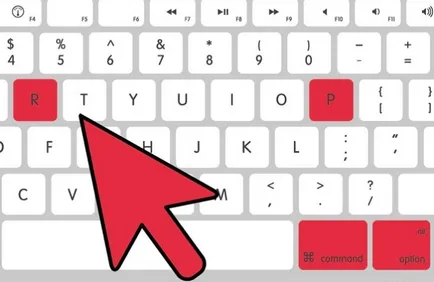
Тази клавишна комбинация изчиства част от паметта, отговорен за системни настройки, така че някои настройки за дисплея и звука могат да се променят, когато устройството се включва отново.
2. Възстановяване на системата за контрол параметрите на контролера (SMC)
На първо място е да се уверите, че проблеми в лаптопа, свързани към СОС. Има няколко признаци, че проблемът е причинен от неправилна експлоатация на контролера:
- Феновете се движат с висока скорост, въпреки че компютърът не прегрее и да е добре проветрени.
- Светлинна индикация (батерия, осветление и др.) Неизправен.
- MacBook не реагира при натискане на бутона за захранване.
- Компютърът се изключва или изведнъж отива в зимен сън.
- Батерията се зарежда правилно или не се зарежда.
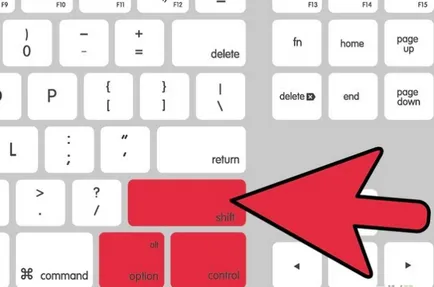
За рестартиране на СОС трябва да направите няколко прости манипулации:
- изключете устройството и извадете захранващия кабел;
- свържете кабела за зареждане и включване на лаптопа, като в същото време задържите бутона за захранване и комбинация от клавиши Ляв Shift + Control + Опция;
- да освободи всички бутони в същото време;
- активирате отново MacBook.
Ако проблемът лежи в неправилното функциониране на СОС, след като изчисти тя трябва да получи по-добре.
3. Ако рестартиране на контролера не работи, трябва да се помисли за възстановяване на системата към фабричните настройки
Преди да започнете възстановяването, трябва да се уверите, че сте създали резервно копие на всички данни. В допълнение, ние не трябва да забравяме, че, след като преинсталирате вашата система ще трябва да преинсталирате всички програми.
образ-slider__item "данни цикъл-пауза-он-навъртам =" # slider_535 .image-slider__crop "данни цикъл-пейджър =" # slider_535 .image-slider__pager "данни цикъл-предишна =" # slider_535 .image-slider__prev " данни цикъл-следващия = "# slider_535 .image-slider__next" данни цикъл-силен удар = "истинска" данни цикъл-товарач = "чакам" данни цикъл-позволи обвивка = "фалшива">
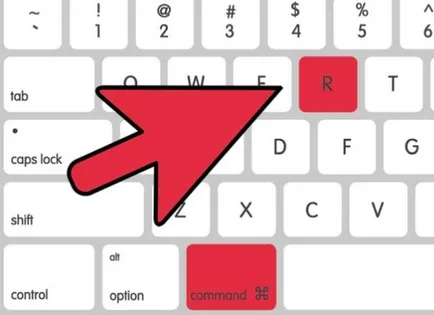
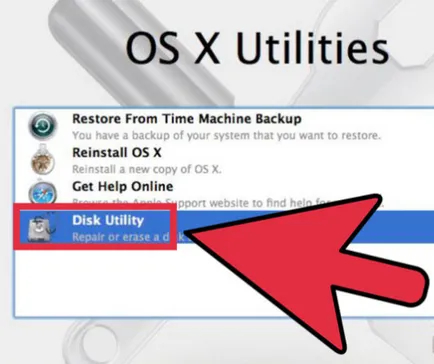
За да възстановите настройките, които трябва да:
- рестартиране на MacBook, като държите клавишна комбинация Ctrl + R. Тъй като устройството е поставена в режим на възстановяване (Recovery Mode) на.
- изберете Recovery HD. Това е част от твърдия диск, което е отредено за възстановяване на функция.
- отворите Disk Utility и натиснете бутона "Напред".
- когато е натоварено списък на всички устройства, изберете Macintosh HD, Mac OS Extended опция (журнализирана), което ще позволи на рестартиране, за да инсталирате операционната система, и кликнете върху бутона "Изтрий".
- обратно към менюто за възстановяване и свързване Wi-Fi. Работа с интернет е необходимо да изтеглите OS X.
- когато системата файла на операционната ще бъде изтеглен в "Инструменти" изберете "Преинсталиране на OS X".
- На следващо място, следвайте инструкциите и указанията, ще трябва да инсталирате нова версия на OS X.
образ-slider__item "данни цикъл-пауза-он-навъртам =" # slider_842 .image-slider__crop "данни цикъл-пейджър =" # slider_842 .image-slider__pager "данни цикъл-предишна =" # slider_842 .image-slider__prev " данни цикъл-следващия = "# slider_842 .image-slider__next" данни цикъл-силен удар = "истинска" данни цикъл-товарач = "чакам" данни цикъл-позволи обвивка = "фалшива">
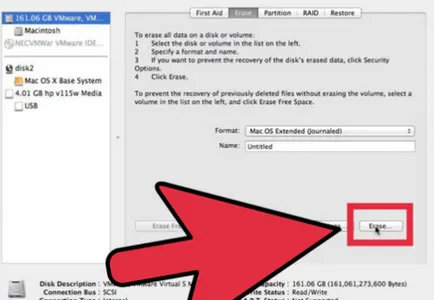
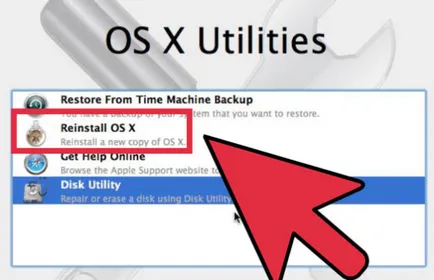
Процесът на инсталиране на операционната система и нулиране на фабричните настройки по подразбиране ще се проведе на 30-60 минути, след което устройството ще изглеждат така, сякаш току-що сте за първи път с изваждането от кутията.